Оформление вкладыша в трудовую книжку образец: Как оформить вкладыш в трудовую книжку — образец
Вкладыш в трудовую книжку: как оформить
Как правильно оформить вкладыш в трудовую книжку?В трудовой книжке определенное количество страниц, которые со временем полностью исписываются, и в этом случае приходит на помощь специально разработанный и имеющий степень защиты от подделок вкладыш, который подшивается в трудовую книжку. Правила заполнения вкладыша (далее Правила), регламентированы постановлением Минтруда РФ от 10.10.2003 N 69 «Об утверждении Инструкции по заполнению трудовых книжек».
При внесении записей во вкладыши трудовых книжек, проблемных моментов возникать не должно, поскольку Правилами установлено: вкладыш заполняется аналогично заполнению трудовой книжки. Однако рассмотрим вопросы оформления вкладыша, которые часто возникают у кадровиков:
- Вкладыш заполняется тем работодателем во время работы у которого полностью использованы страницы одного из разделов (чаще всего это раздел сведений о работе).

- На титульном листе вкладыша ставится фактическая дата его заполнения, а не дата заведения трудовой книжки.
- Во вкладыш вносятся те данные сотрудника, которые действительны на настоящий момент времени (например, с момента заведения трудовой книжки у трудящегося могли измениться уровень образования, фамилия, возможно имя и т.д.).
- Под записями на титульном листе вкладыша ответственный сотрудник ставит свою подпись и обязательно печать работодателя (у которого заведен вкладыш).
- Вкладышей может быть заведено сколько угодно, предельное количество Правилами не установлено.
После внесения данных на титульный лист вкладыша его подшивают к трудовой книжке, на первом листе которой (где внесены записи данных о работнике) проставляют штамп «Выдан вкладыш» с указанием его реквизитов (номер, дата выдачи, серия).
Важно: действующими Правилами точно не установлено, куда нужно ставить штамп о выдаче вкладыша, можно ли сделать эту отметку вручную, и куда подшивать сам вкладыш.
- штамп о выдаче вкладыша лучше проставить так, чтобы он не вытеснял другие записи, но был читаем
- вручную отметку сделать можно, но желательнее использовать штамп
- подшивают вкладыш, как правило, в конце книжки, перед обложкой, хотя логичнее это сделать перед разделом «Сведения о награждениях», а удобнее в середине на самой прошивке вкладыша.
Что недопустимо при ведении вкладышей в трудовых книжках?
Бывают ситуации, когда при заведении нового вкладыша кадровик допускает ошибку. Вносить исправления нельзя, и такой вкладыш должен быть утилизирован по соответствующему акту. Уникальный номер вкладыша следует вырезать и вклеить в журнал учета (для подтверждения утилизации испорченного вкладыша).
Поэтому, рекомендуется, сначала полностью заполнить вкладыш (титульную страницу), а только потом его подшивать в саму книжку; иначе данные в трудовой придется исправлять.
Категорически запрещается:
- вместо оформления вкладыша в трудовую книжку использовать новый бланк трудовой
- подшивать или приклеивать в трудовую книжку чистые листы
- вычеркивать в разделе «Сведения о награждениях» последнее слово и изменять его на слово «работе»
Возврат к списку
Оформление и отличие номеров вкладышей в трудовую книжку по годам
Содержание статьи
- 1 Как заполняется вкладыш
- 2 Серии вкладышей в трудовую книжку по годам
- 3 «Кусочек» истории
- 4 Особенности оформления вкладышей в трудовую книжку
- 4.1 Если допущена ошибка
Трудовая книжка выступает одним из самых главных документов жителей Российской Федерации. Некоторые люди сталкиваются с проблемой нехватки пустого места в трудовой книжке для продолжения внесения нужных записей. В таких случаях законодательством предусмотрена возможность оформления вкладыша в трудовые книжки сотрудников. Мало того, серии и номера вкладышей в трудовую книжку по годам между собой различны.
Мало того, серии и номера вкладышей в трудовую книжку по годам между собой различны.
Как заполняется вкладыш
Каждый вкладыш в книжку, как и сам оригинал, имеет свой номер и серию, которые обязательно должны быть указаны на титульной странице вкладыша. Стоит напомнить, что вкладыш трудовой книжки не может существовать как отдельный документ. Он не признается действительным без наличия оригинала. Данный вспомогательный документ заполняется в том же порядке, что и сама трудовая.
Для того, чтобы работодателю или его уполномоченному сотруднику из отдела кадров было проще определить год выпуска той или иной трудовой книжки, которую предъявляет сотрудник, каждый год новые образцы выходят с другими сериями.
Серии вкладышей в трудовую книжку по годам
Серия каждого вкладыша всегда прямо зависит от года выпуска основного образца
трудовые книжки, соответствующие образцу 1974-го года:
- 1975-1976 гг. – АТ-I;
- 1977-1979 гг. – АТ-II;
- 1980-1982 гг.
 – АТ-III;
– АТ-III; - 1983-1985 гг. – АТ-IV;
- 1986-1988 гг. – АТ-V;
- 1989-1992 гг. – АТ-VI;
- 1993-1998 гг. – АТ-VII;
- 1999-2001 гг. – АТ-VIII;
- 2002-2003 гг. – АТ-IX;
трудовые книжки, которые соответствуют образцу 2003 года:
- 2004-2005 гг. – ТК;
- 2006-2007 гг. – ТК-I;
- 2008-2010 гг. – ТК-II.
Далее следуют серии вкладышей в трудовую книжку в хронологической последовательности:
- 1975-1979 гг. — *АТ-I;
- 1980-1986 гг. — *АТ-II;
- 1987-1993 гг. – *АТ-III;
- 1994-2003 гг. – *АТ-IV;
- 2004-2010 гг. – серия вкладышей в трудовую – ВТ.
«Кусочек» истории
Трудовые книжки, относящихся к образцу 74 года прошлого столетия, начали выпускать с 01.01.1975 г. и продолжалось это до 01.01.2004 г. Каждый из выпущенных экземпляров на последней страничке должен иметь надпись «Гознак. 1974». Данная отметка означает, что трудовая книжка, содержащая такую надпись, относится к образцу трудовой книжки 74-го года прошлого века. Эта надпись не несет в себе никакой информации по поводу года выпуска данной трудовой – реальная дата выпуска бланка книжки содержится в записи серии и номера данной трудовой книжки. Нужно сказать, что данные правила распространяются также и на вкладыши в трудовую книжку.
Эта надпись не несет в себе никакой информации по поводу года выпуска данной трудовой – реальная дата выпуска бланка книжки содержится в записи серии и номера данной трудовой книжки. Нужно сказать, что данные правила распространяются также и на вкладыши в трудовую книжку.
Современные бланки трудовых книжек обычно относятся к образцу 2003 года. Эти экземпляры стали выпускаться с первого января 2004 года и по сегодняшний день. Последняя страница каждого из них содержит уже другую надпись – © МПФ Гознака. 2003. В. Трудовая книжка или вкладыш в нее, имеющие эту отметку, относятся к образцу 2003 года. Таким образом, эта дата никоим образом не относится к дате изготовления бланков. Истинная дата изготовления указывается в серии и номере вкладыша или трудовой книги.
В последние годы появился новый образец оформления вкладыша в трудовую книжку. Серия вкладышей в трудовую книжку данного образца относится к 2007 году выпуска и состоит из двух букв – ВТ. Номер вкладышей в трудовую книжку данного образца, как правило, начинается с цифр 3 или 4.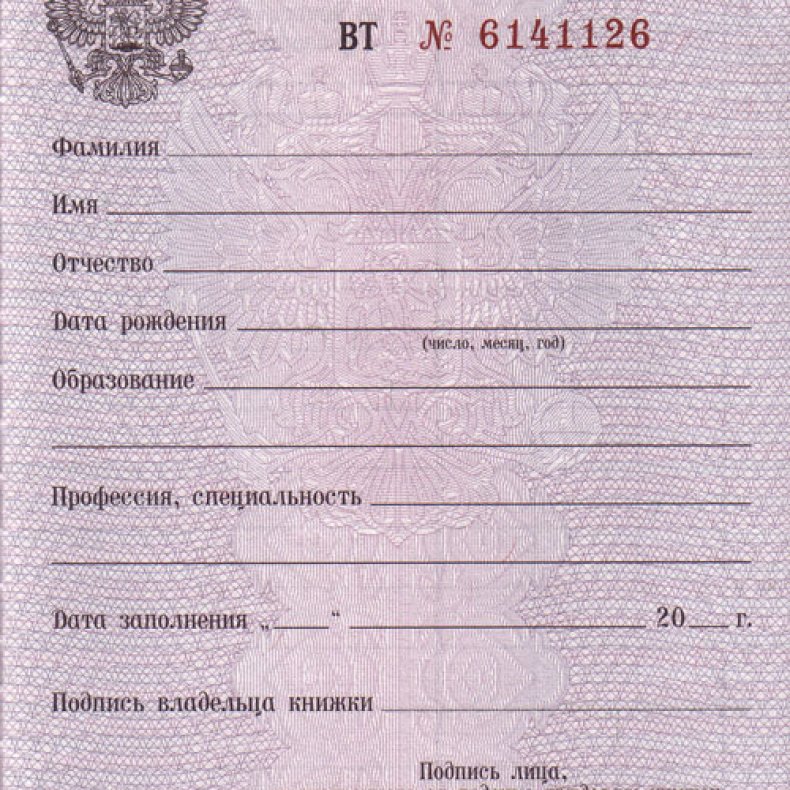
Особенности оформления вкладышей в трудовую книжку
Трудовая книжка рассчитана на достаточно большой объем вносимой информации. Однако иногда происходит так, что кадровику уже некуда вносить данные в раздел «Сведения о работе». Тогда возникает необходимость оформлять вкладыш в трудовую книжку.
Это законные действия. Понятное дело, что иной раз бывают и незаконные:
- вклеивание в трудовую книжку белых чистых листов обычной бумаги;
- использование незаполненных страниц другой трудовой книжки, как вкладыша;
- исправление названия раздела «Сведения о награждениях» на «Сведения о работе», что также неправильно.
Законодательством Российской Федерации указывается, что субъект трудовых отношений – работодатель – обязан обеспечить каждого сотрудника своего предприятии трудовой книжкой, а также необходимым количеством вкладышей в нее.
Каждый вкладыш имеет свои уникальные реквизиты. Серия и номер вкладышей в трудовую книжку указываются на самом вкладыше и в бланке трудовой, после того, как в верхнем правом углу титульной страницы трудовой книги будет сделана запись о выдаче вкладыша.
Чтобы оформить вкладыш в трудовую книжку, сотрудник должен предъявить свидетельство об образовании, а также документы, подтверждающие личность, – чаще всего это паспорт. Эти документы являются основными источниками информации для заполнения титульной страницы вкладыша. Далее указывается дата его заполнения.
После заполнения основных данных о сотруднике на первой (титульной) странице необходимо указать серию и номер вкладыша, а уже после этого ставить кадровый штамп. Напоминаем, что серия вкладыша в трудовую книжку по годам будет зависеть не от даты изготовления данного бланка, а от того, к образцу какого года или периода лет относится данный документ.
Если допущена ошибка
Как и в случае с трудовыми книжками, вкладыши в трудовую книжку также могут содержать в себе ошибочные или пропущенные записи. Если обнаружатся какие-либо ошибки, в таком случае вкладыш должен быть уничтожен. Если ошибка была произведена по вине работника, то в данной ситуации средства на расходы, связанные с покупкой нового вкладыша, выделяет работник, в противном случае – работодатель.
Перед уничтожением испорченных бланков трудовых книжек или вкладышей, составляется специальный документ – акт. В этом акте наиболее целесообразным является не простое указание серии и номера трудовой и/или вкладыша в трудовую, а вклеивание вырезанных серий и номеров из уничтоженных вкладышей и/или трудовых. Такие мероприятия исключают путаницу в номерах трудовой документации.
Акты, содержащие вырезанные из трудовых книжек и вкладышей их серии и номера, хранятся в материальной отчетности предприятия. Данные документы выступают единственным неоспоримым фактом того, что вкладыши и трудовые книжки, номера которых вклеены в данные акты, действительно были уничтожены в указанном законом порядке.
Система норм и правил трудового законодательства РФ, регулирующих оформление бланков трудовой отчетности, распространяется как на трудовые книжки, так и на вкладыши в них.
Создание рабочей тетради • Советы для достижения успеха
Хотите создать рабочую тетрадь? Кто их еще использует?
Вообще-то много людей.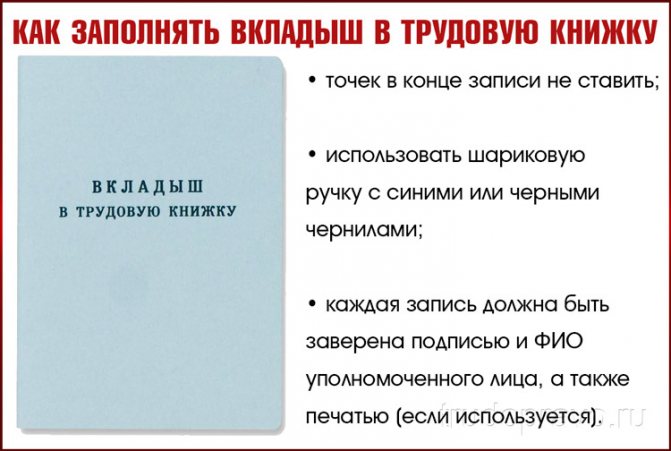 Несмотря на то, что в наши дни есть приложения практически для всего, детям по-прежнему нравятся рабочие тетради для лабиринтов, рисования или изучения практически чего угодно. Взрослые могут использовать их, например, для записи своей последней находки птиц или геокэшинга, а также для решения словесных или числовых головоломок. Книжку-раскраску тоже можно считать рабочей тетрадью.
Несмотря на то, что в наши дни есть приложения практически для всего, детям по-прежнему нравятся рабочие тетради для лабиринтов, рисования или изучения практически чего угодно. Взрослые могут использовать их, например, для записи своей последней находки птиц или геокэшинга, а также для решения словесных или числовых головоломок. Книжку-раскраску тоже можно считать рабочей тетрадью.
Мы поможем вам разработать рабочую тетрадь, которая подойдет для ваша аудитория.
Я собираюсь разбить процесс на небольшие части, потому что вам нужно будет принять множество решений по мере того, как вы будете работать над своим дизайном. Если вы ищете конкретный аспект разработки рабочей книги, используйте приведенный ниже список, чтобы перейти к этому разделу.
- Печать рабочей тетради, переплет и размер обрезки
- Переплет и поля
- Размер отделки
- Дизайн рабочей тетради: страницы
- Цвета
- Поля
- Дизайн текста
- Размер и стиль шрифта
- Строки записи
- Передняя часть рабочей тетради
- Оформление рабочей тетради: обложка
- Передняя крышка
- Задняя крышка
Рабочая тетрадь может быть лучшим средством для привлечения ваших читателей и обучения их! Мы объясняем, как сделать так, чтобы это выглядело великолепно. https://bit.ly/32708Fq Нажмите, чтобы твитнуть
https://bit.ly/32708Fq Нажмите, чтобы твитнуть
Возможно, это кажется обратным, но мы всегда рассматриваем возможность печати и связывания с первым , потому что они влияют на все остальное.
IngramSpark больше не печатает новые книги с «низким содержанием», то есть книги с пустым пространством на страницах. (Однако они напечатают большинство рабочих тетрадей.) Но не беспокойтесь; KDP (Amazon) по-прежнему печатает их, и есть много других книжных принтеров — специальный список см. ниже. Ищите подходящую бумагу и рассмотрите перфорацию или используйте спиральный переплет. Используйте немелованную бумагу для письма и выберите подходящий вес (толщину) из образцов бумаги. Спросите совета, особенно если вы планируете перфорировать свои страницы. И рассмотрите возможность использования переработанной или так называемой «устойчивой» бумаги для этого проекта.
Переплет и поля
Рассмотрите возможности. Помимо обычного мягкого (идеального) переплета, вы можете использовать:
Помимо обычного мягкого (идеального) переплета, вы можете использовать:
- Спиральный переплет
- Wire-o, который похож на спираль, но провода парные и перпендикулярны позвоночнику, а не под углом
- Идеальный переплёт с перфорацией
- Сшивание внакидку для книги до 48 страниц, хотя это количество страниц зависит от принтера
Почему на данном этапе важно подумать о привязке? Потому что при разработке рабочей книги вы всегда должны помнить об удобстве пользователя. Никто не любит книгу, которая постоянно захлопывается, когда в ней пытаются что-то писать. И кому нравится втискивать свои ответы в крошечное пространство рядом с переплетом?
Поэтому спросите у своего типографа, сколько места потребуется для размещения спирального переплета или перфорации (обычно до ½ дюйма), и держите эти области полностью свободными от каких-либо изображений или шрифтов. Затем, помимо этих поправок, оставьте в своей книге достаточно места для левшей или правшей. Поэкспериментируйте с карандашом самостоятельно, чтобы определить лучшее внутреннее поле для использования.
Поэкспериментируйте с карандашом самостоятельно, чтобы определить лучшее внутреннее поле для использования.
И пока вы это делаете, не забудьте оставить место на внешнем поле также для того, чтобы пользователи могли писать свои собственные заметки, если это необходимо. Также оставьте достаточно большое поле внизу страницы, чтобы руки читателей не всегда опускались вниз во время письма. (Это тоже раздражает, правда?)
Ниже приведен краткий список принтеров-«раскрасок», которые помогут вам начать работу, хотя, конечно, вы также можете распечатать на них книгу. Их запасы бумаги различаются, поэтому не забудьте принять это во внимание, когда будете принимать решение. (Мы не использовали ни один из этих принтеров, поэтому это не является одобрением.)
- Центр печати США для спирального, проволочного, идеального переплета или брошюровщика
- PS Печать для брошюровки
- BookBaby для идеального переплета
Trim size
В Северной Америке почти все рабочие тетради имеют размер Letter (8,5 × 11 дюймов). Но если у вас другие потребности, просто используйте подходящий размер.
Но если у вас другие потребности, просто используйте подходящий размер.
Как обычно, есть о чем подумать и попробовать, прежде чем остановиться на рабочем дизайне страницы.
Цвета
Большинство рабочих тетрадей печатаются только черными чернилами, но иногда вам также понадобится издание для учителя с ответами. Ответы обычно печатаются голубым (синим). Естественно, двухцветная печать стоит дороже, поэтому вместо нее можно использовать [квадратные скобки] с полужирный или курсив шрифт — или другой шрифт — чтобы ответы выделялись для инструктора, используя только один цвет чернил.
Или используйте 4-цветную печать, если хотите!
Поля
Я упоминал об этом выше. Будьте щедры.
Дизайн текста
Рабочие тетради относительно неформальны, поэтому при желании можно использовать рваный текст справа (с выравниванием по левому краю). Не беспокойтесь о том, чтобы все страницы были одинаковой длины. Вам, вероятно, придется быть очень гибким в отношении интервалов между строками и между абзацами, поэтому не утруждайте себя использованием базовой сетки. Возможно, это звучит так, как будто это будет проще, чем обычно! Но вы все равно должны оставаться в пределах своих полей, сохраняя связанный материал вместе — одна страница на урок — наиболее распространенный формат, — особенно если вы ожидаете, что читатели вырвут страницы.
Вам, вероятно, придется быть очень гибким в отношении интервалов между строками и между абзацами, поэтому не утруждайте себя использованием базовой сетки. Возможно, это звучит так, как будто это будет проще, чем обычно! Но вы все равно должны оставаться в пределах своих полей, сохраняя связанный материал вместе — одна страница на урок — наиболее распространенный формат, — особенно если вы ожидаете, что читатели вырвут страницы.
Размер и стиль шрифта
Размер шрифта полностью зависит от вашей аудитории. Для взрослых используйте читаемый размер, но не делайте строки слишком длинными. Пять дюймов (30 пик) — это примерно такая ширина, которую читатель может выдержать, но при этом сможет найти путь к следующей строке, если только вы не оставите дополнительное пространство между строками (линия). Чтобы уложиться в это ограничение, но при этом сэкономить место на странице, рассмотрите формат с двумя столбцами.
Для детей большое значение имеет не только размер, но и шрифт. В зависимости от возраста ребенка используйте шрифт размером от 14 до 24 пунктов для чтения и даже больше для копирования или обводки.
В зависимости от возраста ребенка используйте шрифт размером от 14 до 24 пунктов для чтения и даже больше для копирования или обводки.
В английском языке буквы, которые мы читаем, не обязательно очень похожи на буквы, которые мы пишем. Наиболее очевидными примерами являются буквы a и g , которые мы обычно читаем так:
Но пишите так:
Если ваша рабочая тетрадь учит детей писать, тщательно продумайте, какой шрифт использовать. . Ниже приведены три примера рукописных шрифтов. Чтобы найти другие, зайдите в интернет-магазин шрифтов и используйте ключевые слова «чистописание», «основной» или «младенец». Некоторые из этих семейств шрифтов включают точечный шрифт, который дети могут обвести. Возможно, вам также повезет с бесплатными шрифтами, имитирующими детский почерк. Используйте шрифт, наиболее близкий к стилю, используемому в вашем регионе.
Вверху: Сассун Младенец. Внизу: KG Primary Penmanship и KG Primary Italic.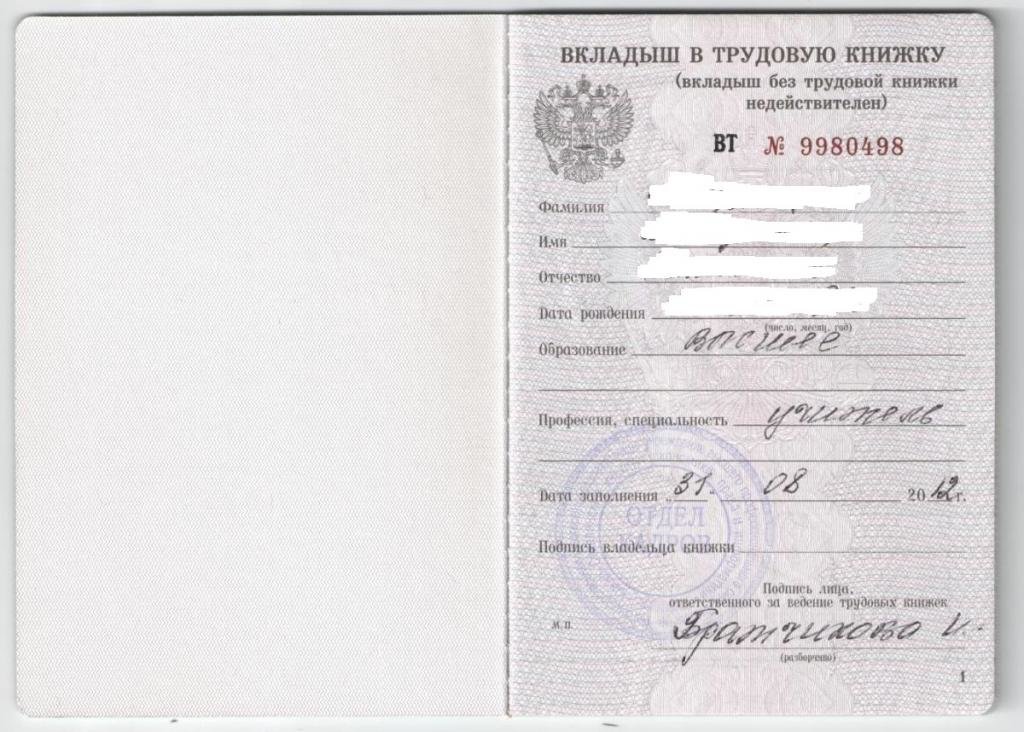 Вы можете заметить, что в этих шрифтах заглавные буквы имеют ту же высоту, что и надстрочные элементы; это почти никогда не бывает с обычным шрифтом, где восходящие элементы обычно выше прописных.
Вы можете заметить, что в этих шрифтах заглавные буквы имеют ту же высоту, что и надстрочные элементы; это почти никогда не бывает с обычным шрифтом, где восходящие элементы обычно выше прописных.
Этот совет относится и к другим системам письма, таким как японский, иврит, арабский или китайский. Доступно множество шрифтов!
Строки для надписей
Нужна ли строка имени в верхней части каждой страницы? Как насчет места для свиданий, классной комнаты или чего-то еще? Чтобы сохранить их одинаковыми на каждой странице (и упростить себе жизнь), поместите их на главную страницу. Для самой строки записи просто используйте подчеркивание. На самом деле, используйте символы подчеркивания для всех простых одиночных строк в вашей книге.
Один из способов легко расширить подчеркивание до правого поля — настроить вкладку в стиле абзаца.
Чтобы концы всех строк были аккуратно выровнены справа (если вы укладываете несколько), нажмите Enter/Return в конце каждой строки и используйте выравнивание по ширине. Другой способ — настроить стиль абзаца для строк или абзацев, которым нужны символы подчеркивания, доходящие до правого поля. В стиле абзаца установите правую вкладку на правом поле. Затем, когда вы доберетесь до места, где вы хотите, чтобы подчеркивание начиналось, оставьте пробел между словами (если в этой строке есть текст) и просто нажмите клавишу Tab, чтобы строка автоматически расширилась.
Другой способ — настроить стиль абзаца для строк или абзацев, которым нужны символы подчеркивания, доходящие до правого поля. В стиле абзаца установите правую вкладку на правом поле. Затем, когда вы доберетесь до места, где вы хотите, чтобы подчеркивание начиналось, оставьте пробел между словами (если в этой строке есть текст) и просто нажмите клавишу Tab, чтобы строка автоматически расширилась.
Убедитесь, что интерлиньяж в абзацах с подчеркиванием достаточно велик, чтобы люди могли писать на строках.
Вам нужны тройные строчки для начинающих писателей на языке латинского алфавита? Сначала нарисуйте верхнюю и нижнюю линейки по ширине области ввода с помощью инструмента «Перо». Затем для среднего пунктирного правила попробуйте один из следующих двух способов:
1. Используйте предустановленное пунктирное правило в InDesign. Используйте инструмент «Перо», чтобы провести центральную линию. Выберите его, затем на панели «Обводка» просто выберите пунктирную (4 и 4) в списке параметров типа (см. справа). Рассмотрите возможность сделать это правило тоньше или на 50% черным, как показано ниже.
справа). Рассмотрите возможность сделать это правило тоньше или на 50% черным, как показано ниже.
Разместите три правила так, чтобы одно было на базовой линии, одно — наверху строчных надстрочных элементов, а среднее — наверху x-height (высота строчного x) шрифта, который вы используете. с использованием. Теперь сгруппируйте 3 правила (Ctrl/Cmd+G) и поместите группу в библиотеку InDesign, чтобы вы могли получить ее, когда вам это нужно. Вот как это может выглядеть:
Используйте более тонкую центральную линейку (слева) или сделайте ее толще, но на 50% черной (справа). Вы обнаружите, что более тонкие правила имеют более короткие тире, чем более толстые.
Иногда, чтобы сузить всю группу, просто выберите группу, нажмите на центральную ручку в правом конце и сдвиньте ее влево. Отдельные штрихи в средней линейке сохранят свою первоначальную ширину.
2. Нарисуйте собственное среднее правило в InDesign. Если вам не нравится внешний вид приведенного выше примера, поэкспериментируйте, пока не найдете нужную длину для каждого тире правила x-height. Скопируйте его и вставьте на место. Затем переместите его вправо, удерживая нажатой клавишу со стрелкой вправо, пока вам не понравится количество пробелов между тире. Повторяйте это, пока у вас не будет достаточно тире, чтобы заполнить всю строку в вашей книге.
Скопируйте его и вставьте на место. Затем переместите его вправо, удерживая нажатой клавишу со стрелкой вправо, пока вам не понравится количество пробелов между тире. Повторяйте это, пока у вас не будет достаточно тире, чтобы заполнить всю строку в вашей книге.
Щелкните значок «Распределить горизонтальные центры» (длинные и короткие хот-доги на палочках) на вкладке «Выравнивание».
Если промежутки между штрихами выглядят неровными, выделите их все, перейдите на панель «Объект и макет» > «Выровнять» > «Распределить объекты» и щелкните значок «Распределить горизонтальные центры» (см. справа), чтобы сделать их равномерно расположенными.
Вы можете сделать линейку x-height тоньше или сделать ее оттенком серого. Сгруппируйте все правила вместе (Ctrl/Cmd+G) и поместите их в библиотеку InDesign для будущего использования.
Вот несколько возможных примеров:
Ваша центральная линейка может иметь более широкие штрихи с меньшим пространством (слева) или более узкие штрихи с большим пространством (справа) или что угодно, если вы сделаете это сами.
Чтобы уменьшить ширину группы строк для записи, сначала разгруппируйте ее (CtrlCmd+Shift+G). Выберите верхнюю и нижнюю линейки и перетащите правый центральный маркер влево, пока не найдете нужную длину. Затем удалите любую из пунктирных линий, которые теперь торчат справа. Выберите тире в правом конце оставшихся и переместите его, чтобы выровнять с правым концом верхнего и нижнего правил. Затем выберите все пунктирные линии и снова щелкните значок «Распределить горизонтальные центры», чтобы все было аккуратно. Сгруппируйте их все вместе.
Обложка рабочей тетради
Титульный лист необязателен; возможно, вам захочется начать страницы вашей рабочей книги сразу со страницы 1.
Страница с авторскими правами также не обязательна, но вы должны включить где-нибудь хотя бы уведомление об авторских правах. Некоторые варианты размещения: за титульным листом (если он у вас есть), на внутренней стороне передней обложки, на задней обложке или прямо на титульном листе (в крайнем случае).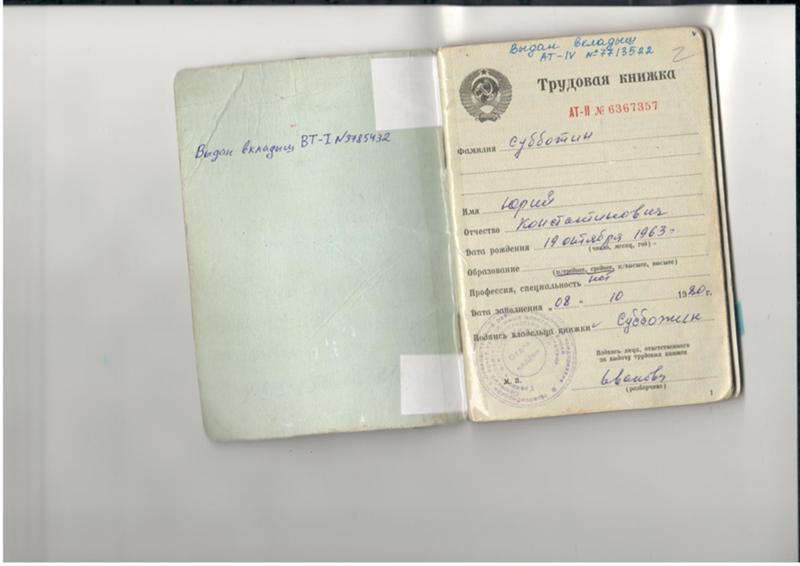 Для получения информации о том, что включить в ваше уведомление об авторских правах, см. нашу статью об авторских правах и шаблон.
Для получения информации о том, что включить в ваше уведомление об авторских правах, см. нашу статью об авторских правах и шаблон.
Поскольку библиотеки обычно не интересуются рабочими книгами, вам не нужны данные CIP.
И вот мысль: если страницы вашей рабочей книги будут перфорированы или переплетены по спирали, или если вы собираетесь распространять ее в формате PDF, добавьте простую строку об авторских правах (Copyright © 2020 Авторское право) внизу или вверху каждой страницы. Таким образом, вы будете знать, что читатели могут видеть это независимо от того, где заканчиваются отдельные страницы (и им следует дважды подумать, прежде чем помещать страницы в копировальный аппарат для всех своих друзей). Убедитесь, что строка авторского права остается в пределах области печати страницы.
Дизайн рабочей тетради: обложкаПередняя обложка
Если страницы вашей рабочей тетради будут напечатаны только черным цветом, очевидно, что обложка — это то место, где можно дать волю и использовать цвет. Быть смелым! Используйте основные цвета для детей. Для взрослых используйте подходящие цвета, которые усиливают вашу тему.
Быть смелым! Используйте основные цвета для детей. Для взрослых используйте подходящие цвета, которые усиливают вашу тему.
Также подумайте об использовании глянцевой обложки. У вас много места, поэтому используйте жирные изображения и крупный шрифт. Ваша рабочая тетрадь будет конкурировать со многими другими, будь то в магазине или в Интернете, поэтому сделайте ее заметной в небольшом размере или на расстоянии. Рабочие книги обычно располагаются на стойке, поэтому поместите заголовок вверху.
Задняя обложка
Как и в случае с любой книгой, задняя обложка предназначена для продажи продукта. Покажите несколько примеров того, что внутри, или используйте слова, чтобы описать цели, которых достигнет пользователь. Или у вас может быть даже несколько отзывов от учителей или соответствующих экспертов, которые можно разместить там. Мы показываем несколько примеров дизайна задней обложки и то, что следует включить в главу 64 книги «Простой дизайн книги ». И, как всегда, изучите, что сделали ваши конкуренты.
Задняя обложка — ваш последний шанс отобразить имя издателя и контактную информацию. Возможно, вы размещаете уведомление об авторских правах в левом нижнем углу. И не забудьте очень важный штрих-код в правом нижнем углу.
* * *
Имея в виду всю эту информацию, вы сможете разработать рабочую тетрадь, которая будет выглядеть профессионально, красиво и хорошо функционировать.
Подробнее: Гарнитура против шрифта » положит конец путанице раз и навсегда.
Подробнее: Наш список онлайн-поставщиков шрифтов » поможет вам найти подходящий шрифт для вашей книги.
Подробнее: Дизайн детской книжки с картинками » может дать вам хорошие идеи, которые вы можете использовать в своей рабочей тетради.
Дизайн книги стал проще. Вы можете сделать это самостоятельно.
Создать новую книгу
Введение в Excel
Справка по Excel и обучение
Введение в Excel
Введение в Excel
- Создать новую книгу
Статья - Вставка или удаление рабочего листа
Статья - Переместить или скопировать рабочие листы или данные рабочего листа
Статья - Печать листа или книги
Статья - Используйте Excel в качестве калькулятора
Статья - Автоматическое заполнение данных в ячейках листа
Статья - Создать раскрывающийся список
Статья
Следующий: Строки и столбцы
Excel для Microsoft 365 Excel 2021 Excel 2019 Excel 2016 Excel 2013 Excel 2010 Excel Starter 2010 Дополнительно. .. Меньше
.. Меньше
Рабочая книга – это файл, содержащий один или несколько рабочих листов, которые помогают упорядочивать данные. Вы можете создать новую книгу из пустой книги или шаблона.
Создать книгу
Откройте Excel.
Выберите Пустая книга или нажмите Ctrl+N.
Начните печатать.
Создание книги на основе шаблона
Выбрать Файл > Новый .
Дважды щелкните шаблон.
Нажмите и начните печатать.
Открытие новой пустой книги
Нажмите на файл таб.
org/ListItem»>В разделе Доступные шаблоны дважды щелкните Пустая рабочая книга .
Сочетание клавиш Чтобы быстро создать новую пустую книгу, вы также можете нажать CTRL+N.
Щелкните Новый .
Советы:
По умолчанию новая рабочая книга содержит три рабочих листа, но вы можете изменить количество рабочих листов, которые должны содержаться в новой рабочей книге.
Дополнительные сведения см. в разделе Изменение количества листов в новой книге.
org/ListItem»>
Вы также можете добавлять и удалять рабочие листы по мере необходимости.
Дополнительные сведения о том, как добавлять или удалять рабочие листы, см. в разделе Вставка или удаление рабочего листа.
Создание новой книги на основе существующей книги
Перейдите на вкладку Файл .
Щелкните Новый .
org/ListItem»>В диалоговом окне Создать из существующей книги перейдите к диску, папке или местоположению в Интернете, содержащему книгу, которую вы хотите открыть.
Щелкните книгу, а затем щелкните Создать новый .
В разделе Шаблоны щелкните Создать из существующих .
Создание новой книги на основе шаблона
Перейдите на вкладку Файл .

Щелкните Новый .
Выполните одно из следующих действий:
Чтобы использовать один из образцов шаблонов, поставляемых с Excel, в разделе Доступные шаблоны щелкните Образцы шаблонов , а затем дважды щелкните нужный шаблон.
Чтобы использовать недавно использовавшийся шаблон, щелкните Последние шаблоны , а затем дважды щелкните нужный шаблон.

Чтобы использовать собственный шаблон, на вкладке Мои шаблоны , а затем на вкладке Персональные шаблоны в диалоговом окне Новый дважды щелкните нужный шаблон.
Примечание. На вкладке Персональные шаблоны перечислены созданные вами шаблоны. Если вы не видите шаблон, который хотите использовать, убедитесь, что он находится в правильной папке. Пользовательские шаблоны обычно хранятся в папке Templates , которая обычно находится в папке C:\Users\user_name\AppData\Local\Microsoft\Templates в Windows Vista и C:\Documents and Settings\user_name\Application Data\Microsoft\Templates в Windows Vista. Майкрософт Windows XP.
Совет. Чтобы получить дополнительные шаблоны книг, вы можете загрузить их с сайта Microsoft Office.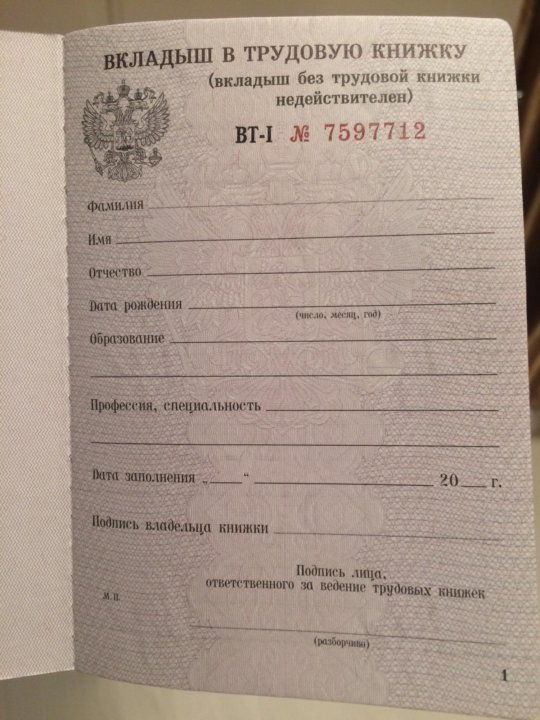

 – АТ-III;
– АТ-III;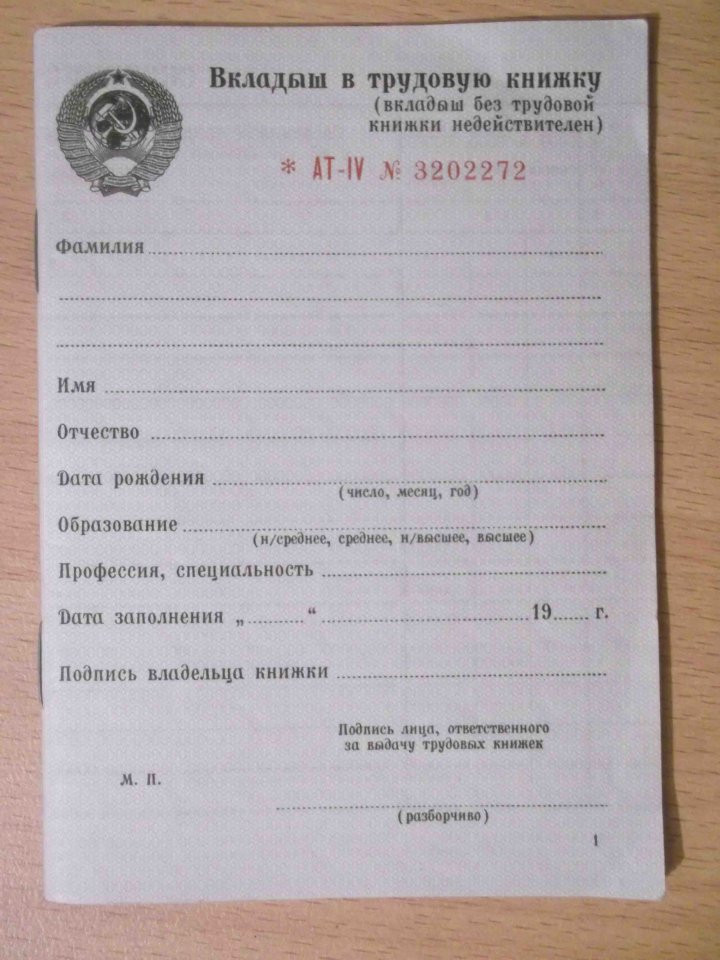


Об авторе